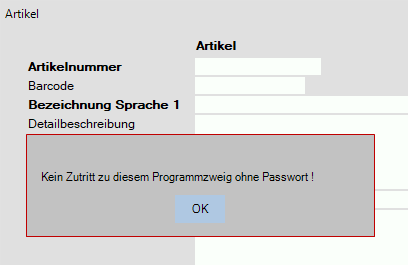Passwort-/Benutzerebenen
Sie können im europa3000™-System mit Kombinationen von Passwort- und Benutzerebenen arbeiten und damit festlegen, welche Rechte pro Benutzer, Fenster und Liste vergeben werden (lesen und schreiben, nur lesen oder gesperrt).
Die Einstellung der Benutzerebene (User und Level) wird festgelegt unter Berechtigungen/Passwörter.
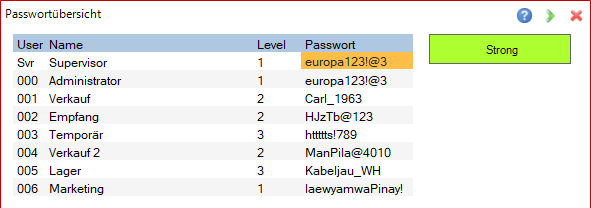
Die Passwortebene wird in den einzelnen Fenstern und Listen festgelegt.
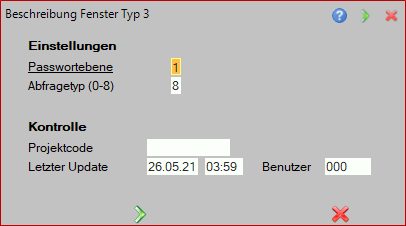
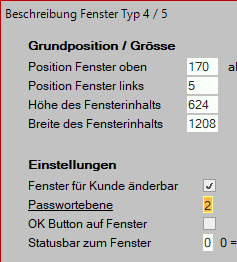
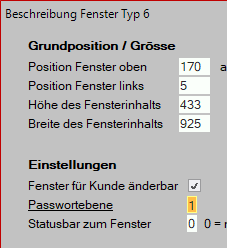
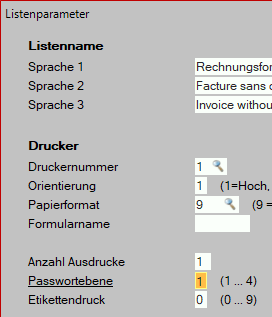
Matrix Passwort-/Benutzerebenen (Levels):
0 = kein Passwort
Benutzerlevel 1 = Alles erlaubt
Benutzerlevel 2
Passwortebene 1 = Nichts erlaubt
Passwortebene 2,3,4 = Lesen und schreiben
Passwortebene 6 = Nur lesen (Fensterebene -4 = User Level)
Passwortebene 9 = Nur lesen (Spezialebene, nur lesen für User Level 2,3 und 4)
Benutzerlevel 3
Passwortebene 1,2 = Nichts erlaubt
Passwortebene 3,4 = Lesen und schreiben
Passwortebene 6 = Nichts erlaubt (User Level 2 = nur lesen)
Passwortebene 7 = Nur lesen (Fensterebene -4 = User Level)
Passwortebene 9 = Nur lesen (Spezialebene, nur lesen für User Level 2,3 und 4)
Benutzerlevel 4
Passwortebene 1,2,3 = Nichts erlaubt
Passwortebene 4 = Lesen und schreiben
Passwortebene 6 = Nichts erlaubt (User Level 2 = nur lesen)
Passwortebene 7 = Nichts erlaubt (User Level 2 = alles erlaubt, User Level 3 = nur lesen)
Passwortebene 8 = Nur lesen (Fensterebene -4 = User Level)
Passwortebene 9 = Nur lesen (Spezialebene, nur lesen für User Level 2,3 und 4)
Beispiel 1:
Benutzer 001 Verkauf hat Benutzerlevel 2
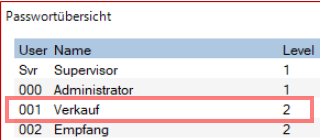
Und die "Abfrage Kreditlimite ist überschritten - Weiter" hat Passwortebene 1
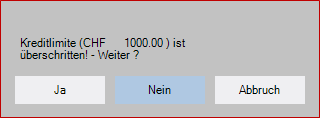
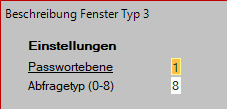
Benutzerlevel 2
Passwortebene 1 = Nichts erlaubt
Passwortebene 1 = Nichts erlaubt
Rechnung erfassen: Die Abfrage erscheint nicht und das Programm springt zum vorherigen Fenster zurück. Benutzer 2 kann keine Rechnungen erfassen, wenn das Kreditlimit des Kunden überschritten wurde.
Beispiel 2:
Benutzer 001 Verkauf hat Benutzerlevel 2 und das Artikelstammfenster hat Passwortebene 6
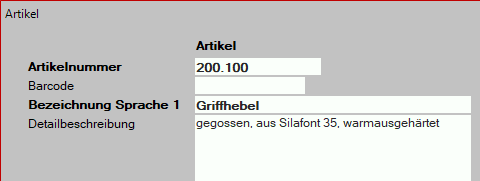
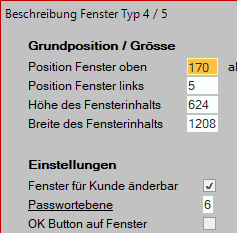
Benutzerlevel 2
Passwortebene 6 = Nur lesen (Fensterebene -4 = User Level)
Passwortebene 6 = Nur lesen (Fensterebene -4 = User Level)
Artikel aufrufen und ändern: Benutzer 001 Verkauf kann den Artikel aufrufen, aber wenn er ihn im Änderungsmodus wechseln will, erscheint die Meldung
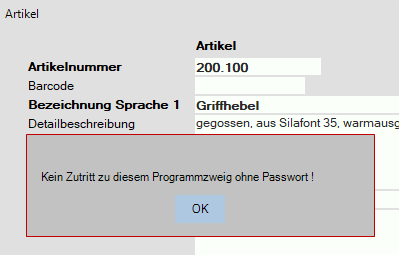
Beispiel 3:
Benutzer 001 Verkauf hat Benutzerlevel 2 und die Liste Auftragsbestätigung hat Passwortebene 1
Benutzerlevel 2
Passwortebene 1 = Nichts erlaubt
Passwortebene 1 = Nichts erlaubt
Benutzer 001 Sales kann Aufträge eingeben und ändern, aber beim Drucken erscheint die Meldung
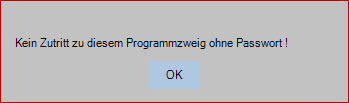
Beispiel 4:
Benutzer 000 Administrator hat Benutzerlevel 1
Benutzer 001 Verkauf hat Benutzerlevel 2
Benutzer 002 Temporär hat Benutzerlevel 3
Das Artikelstammfenster hat Passwortebene 6
Benutzerlevel 1 = Alles erlaubt
Benutzerlevel 2
Passwortebene 6 = Nur lesen
Passwortebene 6 = Nur lesen
Benutzerlevel 3
Passwortebene 6 = Nichts erlaubt
Passwortebene 6 = Nichts erlaubt
Benutzer 000 Administrator kann im Artikelstammfenster lesen und schreiben
Benutzer 001 Verkauf kann im Artikelstammfenster nur lesen wie im Beispiel 2
Benutzer 002 Temporär hat keinen Zugriff auf das Artikelstammfenster und erhält bei der Bestätigung des Menupunktes Artikel die Meldung